
Le contenu de cet article explique comment créer une instance de calcul GPU selon la description de la création d'une instance ECS. Il a une certaine valeur de référence. Les amis dans le besoin peuvent s'y référer.
Les instances de calcul GPU incluent gn4, gn5, gn5i et gn6v.
Créer une instance
Vous pouvez créer une instance de calcul GPU comme décrit dans Création d'une instance ECS Lors de la création, vous devez faire attention aux configurations suivantes.
Région : différentes familles de spécifications d'instance fournissent différentes informations sur la région. Comme indiqué ci-dessous :
gn4 : Chine du Nord 2 (zone de disponibilité A), Chine de l'Est 2 (zone de disponibilité B), Chine du Sud 1 (zone de disponibilité C)
gn5 : Chine du Nord 2 ( Zone de disponibilité C, E), Chine du Nord 5 (zone de disponibilité A), Chine de l'Est 1 (zone de disponibilité G, F), Chine de l'Est 2 (zone de disponibilité D, B, E), Chine du Sud 1 (zone de disponibilité D), Hong Kong (zone de disponibilité C, B), Asie-Pacifique Sud-Est 1 (Zone de disponibilité B, A), Asie-Pacifique Sud-Est 2 (Zone de disponibilité A), Asie-Pacifique Sud-Est 3 (Zone de disponibilité A), Asie-Pacifique Sud-Est 5 (Zone de disponibilité A) , USA Ouest 1 (zone de disponibilité B, A), États-Unis Est 1 (zone de disponibilité B, A), Europe centrale 1 (zone de disponibilité A)
Remarque
Si vous souhaitez déployer un environnement NGC (NVIDIA GPU CLOUD) sur une instance gn5, lors de la sélection d'une région Voir Déployer un environnement NGC sur des instances gn5.
gn5i : Chine du Nord 2 (zone de disponibilité C, E, A), Chine de l'Est 1 (zone de disponibilité B), Chine de l'Est 2 (zone de disponibilité D, B), Chine du Sud 1 (zone de disponibilité A)
gn6v : Chine orientale 2 (zone de disponibilité F)
Si les informations de région et de zone de disponibilité affichées sur la page de création ECS ne correspondent pas à la description ci-dessus, les informations affichées sur la page de création ECS doivent prévaloir.
Image :
Si vous devez installer le pilote GPU et la bibliothèque CUDA, vous pouvez choisir l'une des méthodes suivantes :
Sélectionnez CentOS 64 bits dans l'image système (actuellement fournies, toutes les versions sont prises en charge), Ubuntu16.04 64 bits ou SUSE Linux Enterprise Server 12 SP2 64 bits, et choisissez d'installer automatiquement le pilote GPU. Sélectionnez ensuite la bibliothèque CUDA requise et les versions du pilote GPU.
Description
Vous pouvez choisir la version du pilote GPU appropriée en fonction des besoins de votre entreprise. S'il s'agit d'un nouveau système professionnel, il est recommandé de sélectionner la dernière version du pilote GPU dans le menu déroulant.
Si vous choisissez d'installer automatiquement le pilote GPU, les données personnalisées de l'instance seront automatiquement générées dans les options avancées de la configuration du système, c'est-à-dire le script shell pour installer automatiquement la bibliothèque CUDA et le pilote GPU. Après le premier démarrage de l'instance, cloud-init exécutera automatiquement le script et installera automatiquement le pilote GPU. Pour plus d'informations, consultez Notes sur l'installation automatique des scripts de pilote GPU.
Sélectionnez le marché de l'image, recherchez NVIDIA et sélectionnez l'image requise dans les résultats de recherche. Actuellement, seuls CentOS 7.3 et Ubuntu 16.04 sont pris en charge.
Si l'instance de calcul GPU doit être utilisée pour le deep learning, vous pouvez choisir une image avec le framework de deep learning préinstallé : sélectionnez le marché de l'image, recherchez le deep learning et sélectionnez l'image requise dans le résultats de recherche. Actuellement, seuls Ubuntu 16.04 et CentOS 7.3 sont pris en charge.
Pour les images autres que celles ci-dessus, une fois l'instance créée, téléchargez et installez vous-même le pilote GPU.
Instance : sélectionnez GPU/FPGA de calcul hétérogène > Type de calcul GPU et sélectionnez la spécification d'instance appropriée en fonction de vos besoins.
Réseau : sélectionnez Réseau privé.
Bande passante du réseau public : Sélectionnez la bande passante en fonction de vos besoins réels.
Remarque
Si vous utilisez l'image Windows 2008 R2, une fois l'installation du pilote GPU prise, vous ne pouvez pas utiliser la fonction de connexion à distance de la console pour vous connecter à l'instance de calcul GPU, vous devez donc choisissez d'attribuer une adresse IP publique ou de lier des ressources cloud après avoir créé une instance.
Identifiants de connexion : définissez les informations de connexion en fonction des besoins réels.
Description
Il est recommandé de ne pas sélectionner Définir après la création. Une fois l'instance créée et avant l'installation réussie du pilote GPU, si vous devez vous connecter à l'instance, vous devez réinitialiser le mot de passe ou lier une paire de clés SSH, puis redémarrer l'instance pour que la modification prenne effet. Cette instance entraînera l’échec de l’installation du pilote GPU.
Données personnalisées de l'instance : si vous choisissez d'installer automatiquement le pilote GPU, le script shell pour installer automatiquement la bibliothèque CUDA et le pilote GPU sera affiché ici. Veuillez lire attentivement le contenu du script et les précautions.
Afficher le processus d'installation automatique du pilote GPU
Si vous choisissez d'installer automatiquement le pilote GPU, une fois l'instance créée, vous pouvez vous connecter à distance à l'instance via le journal d'installation /root/ nvidia_install.log Affichez le processus d'installation du pilote GPU.
Remarque
Avant que l'installation du pilote GPU ne soit terminée, vous ne pouvez pas utiliser le GPU ou installer d'autres logiciels liés au GPU pour éviter un échec d'installation automatique.
Téléchargez et installez le pilote GPU
Si vous utilisez une image sur laquelle aucun pilote GPU n'est préinstallé, vous devez installer le pilote GPU pour l'instance. Les étapes sont les suivantes :
Obtenez le package d'installation du pilote GPU :
Accédez au site officiel de NVIDIA.
Recherchez manuellement le pilote de votre instance et cliquez sur Rechercher. La description des informations sur le filtre est présentée dans le tableau ci-dessous.
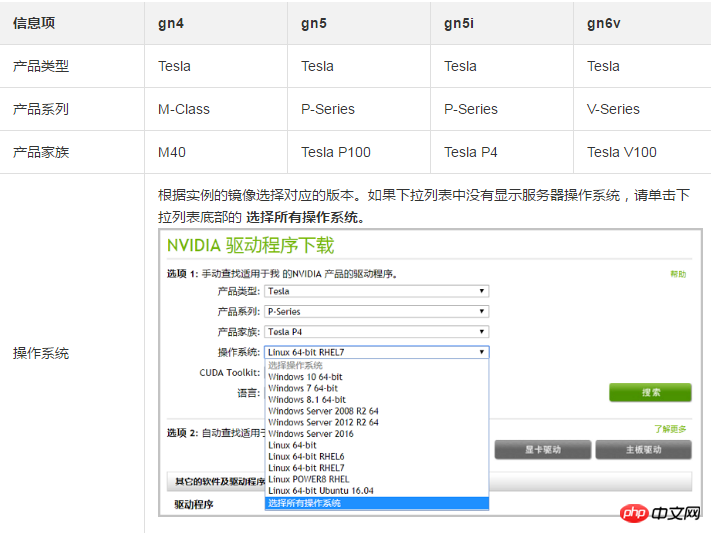
Après avoir confirmé qu'il est correct, cliquez sur le bouton Télécharger.
Installez le pilote GPU :
Instance Windows : Double-cliquez pour installer le pilote GPU.
Instance Linux : suivez les étapes ci-dessous pour installer le pilote.
Téléchargez et installez les packages kernel-devel et kernel-header correspondant au noyau.
Exécutez la commande suivante pour confirmer que le téléchargement et l'installation des packages kernel-devel et kernel-header ont été terminés :
sudo rpm -qa | grep $(uname -r)
En prenant CentOS 7.3 comme exemple, si les informations similaires suivantes apparaissent, cela signifie que l'installation est terminée.
kernel-3.10.0-514.26.2.el7.x86_64 kernel-headers-3.10.0-514.26.2.el7.x86_64 kernel-tools-libs-3.10.0-514.26.2.el7.x86_64 python-perf-3.10.0-514.26.2.el7.x86_64 kernel-tools-3.10.0-514.26.2.el7.x86_64
Installez le pilote GPU conformément à la description des autres informations sur la page de téléchargement du pilote GPU du site officiel de NVIDIA.
Prenons comme exemple Linux 64 bits Ubuntu 14.04 :
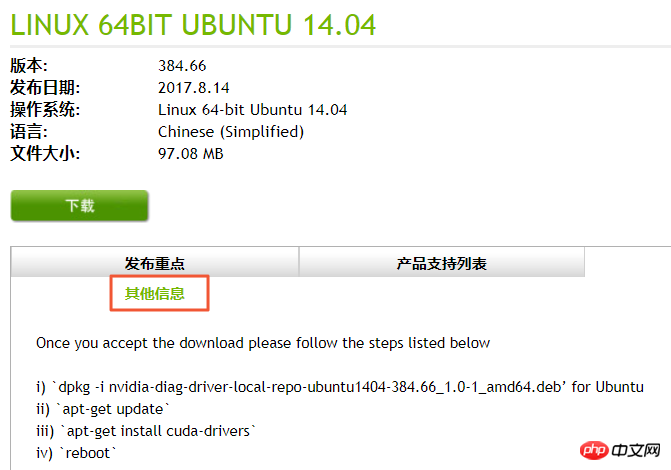
Installez le pilote GRID
Si l'instance gn5, gn5i ou gn6v doit prendre en charge OpenGL Pour l'affichage graphique, le pilote GRID doit être installé. Pour plus de détails, consultez Installation du pilote GRID dans une instance GPU.
Remarques
Fonction de connexion à distance
Pour Windows 2008 R2 et versions antérieures, une fois l'installation du pilote GPU prise d'effet, la fonction de connexion à distance de la console n'est pas disponible S'il est utilisé, le terminal de gestion affichera toujours un écran noir ou restera sur l'interface de démarrage. Veuillez accéder au système via d'autres protocoles, tels que la connexion à distance (RDP) fournie avec Windows.
Le protocole de connexion à distance (RDP) fourni avec Windows ne prend pas en charge DirectX, OpenGL et d'autres applications associées. Vous devez installer vous-même le service et le client VNC, ou d'autres protocoles pris en charge, tels que PCOIP, XenDeskop HDX. 3D, etc
Installer automatiquement le script du pilote GPU
Concernant le script shell qui installe automatiquement le pilote GPU, veuillez noter ce qui suit :
Ce script téléchargera et installera automatiquement le pilote NVIDIA GPU et la bibliothèque CUDA.
En raison de la différence de bande passante intranet et du nombre de cœurs vCPU des spécifications de l'instance, le temps d'installation automatique réel varie de 4,5 minutes à 10 minutes. Lors de l'installation du pilote GPU, vous ne pouvez pas utiliser le GPU ni installer d'autres logiciels liés au GPU pour éviter un échec d'installation automatique.
Une fois l'installation automatique terminée, l'instance redémarre automatiquement pour rendre le pilote efficace.
Le script activera automatiquement le mode de persistance du pilote GPU et ajoutera ce paramètre au script de démarrage automatique du système pour garantir que ce mode peut être activé par défaut après le redémarrage de l'instance. Le pilote GPU fonctionne de manière plus stable dans ce mode.
Lors du changement de système d'exploitation :
Si l'image d'origine est Ubuntu16.04 64 bits ou SUSE Linux Enterprise Server 12 SP2 64 bits, après le passage à d'autres images, le pilote GPU ne peut pas être automatiquement installé.
Si l'image d'origine est une certaine version de CentOS, après le passage à une autre version de l'image CentOS, le pilote GPU peut être installé normalement.
Si vous passez à une autre image qui ne prend pas en charge l'installation automatique du script du pilote GPU, le pilote GPU ne peut pas être installé automatiquement.
Le journal d'installation correspondant sera généré pendant le processus d'installation et le chemin de stockage du journal est /root/nvidia_install.log. Vous pouvez vérifier si l'installation du pilote a réussi via le journal. En cas d'échec, vous pouvez afficher la raison de l'échec via les journaux.
Ce qui précède est le contenu détaillé de. pour plus d'informations, suivez d'autres articles connexes sur le site Web de PHP en chinois!
 Windows vérifie l'état d'occupation des ports
Windows vérifie l'état d'occupation des ports
 Vérifier les fenêtres d'occupation du port
Vérifier les fenêtres d'occupation du port
 Les photos Windows ne peuvent pas être affichées
Les photos Windows ne peuvent pas être affichées
 Vérifiez l'état du port occupé dans Windows
Vérifiez l'état du port occupé dans Windows
 Windows ne peut pas accéder à l'ordinateur partagé
Windows ne peut pas accéder à l'ordinateur partagé
 mise à jour automatique de Windows
mise à jour automatique de Windows
 gestionnaire de démarrage de Windows
gestionnaire de démarrage de Windows
 Touches de raccourci de l'écran de verrouillage Windows
Touches de raccourci de l'écran de verrouillage Windows